解决本地连接不见了的种种方法
本地连接没有了的原因与解决办法
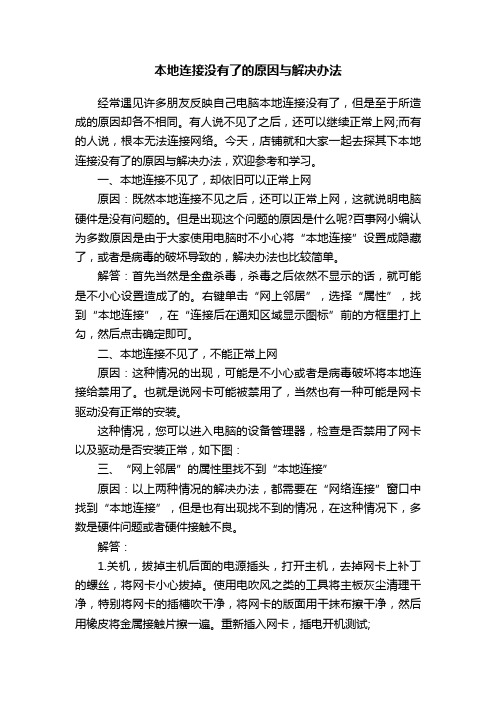
本地连接没有了的原因与解决办法经常遇见许多朋友反映自己电脑本地连接没有了,但是至于所造成的原因却各不相同。
有人说不见了之后,还可以继续正常上网;而有的人说,根本无法连接网络。
今天,店铺就和大家一起去探其下本地连接没有了的原因与解决办法,欢迎参考和学习。
一、本地连接不见了,却依旧可以正常上网原因:既然本地连接不见之后,还可以正常上网,这就说明电脑硬件是没有问题的。
但是出现这个问题的原因是什么呢?百事网小编认为多数原因是由于大家使用电脑时不小心将“本地连接”设置成隐藏了,或者是病毒的破坏导致的,解决办法也比较简单。
解答:首先当然是全盘杀毒,杀毒之后依然不显示的话,就可能是不小心设置造成了的。
右键单击“网上邻居”,选择“属性”,找到“本地连接”,在“连接后在通知区域显示图标”前的方框里打上勾,然后点击确定即可。
二、本地连接不见了,不能正常上网原因:这种情况的出现,可能是不小心或者是病毒破坏将本地连接给禁用了。
也就是说网卡可能被禁用了,当然也有一种可能是网卡驱动没有正常的安装。
这种情况,您可以进入电脑的设备管理器,检查是否禁用了网卡以及驱动是否安装正常,如下图:三、“网上邻居”的属性里找不到“本地连接”原因:以上两种情况的解决办法,都需要在“网络连接”窗口中找到“本地连接”,但是也有出现找不到的情况,在这种情况下,多数是硬件问题或者硬件接触不良。
解答:1.关机,拔掉主机后面的电源插头,打开主机,去掉网卡上补丁的螺丝,将网卡小心拔掉。
使用电吹风之类的工具将主板灰尘清理干净,特别将网卡的插槽吹干净,将网卡的版面用干抹布擦干净,然后用橡皮将金属接触片擦一遍。
重新插入网卡,插电开机测试;2.右键单击计算机—属性—设备管理器,查看设备列表中的“网络适配器”至少有一项。
如果没有,就说明系统没有检测到网卡。
那就要检查网卡是没插好,还是出现故障了。
如果网卡设备名称上出现黄色感叹号,则说明驱动不兼容,则需重新安装驱动。
四、服务进程关闭所致原因:有些网友不小心禁用了某些服务也有可能造成本地连接的丢失。
本地连接图标不见了怎么办
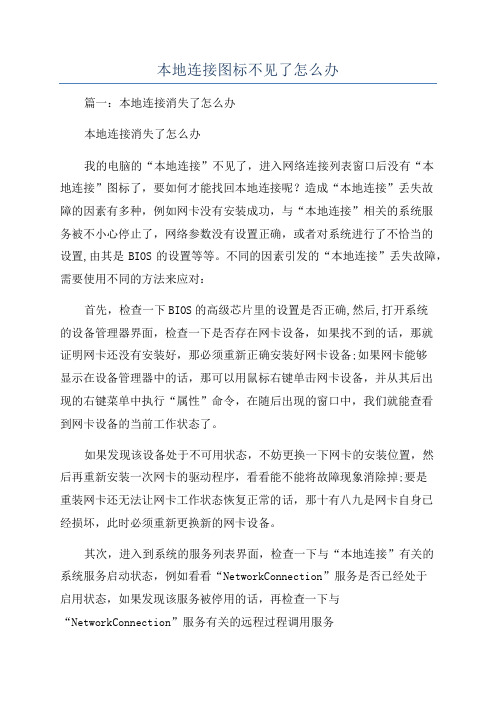
本地连接图标不见了怎么办篇一:本地连接消失了怎么办本地连接消失了怎么办我的电脑的“本地连接”不见了,进入网络连接列表窗口后没有“本地连接”图标了,要如何才能找回本地连接呢?造成“本地连接”丢失故障的因素有多种,例如网卡没有安装成功,与“本地连接”相关的系统服务被不小心停止了,网络参数没有设置正确,或者对系统进行了不恰当的设置,由其是BIOS的设置等等。
不同的因素引发的“本地连接”丢失故障,需要使用不同的方法来应对:首先,检查一下BIOS的高级芯片里的设置是否正确,然后,打开系统的设备管理器界面,检查一下是否存在网卡设备,如果找不到的话,那就证明网卡还没有安装好,那必须重新正确安装好网卡设备;如果网卡能够显示在设备管理器中的话,那可以用鼠标右键单击网卡设备,并从其后出现的右键菜单中执行“属性”命令,在随后出现的窗口中,我们就能查看到网卡设备的当前工作状态了。
如果发现该设备处于不可用状态,不妨更换一下网卡的安装位置,然后再重新安装一次网卡的驱动程序,看看能不能将故障现象消除掉;要是重装网卡还无法让网卡工作状态恢复正常的话,那十有八九是网卡自身已经损坏,此时必须重新更换新的网卡设备。
其次,进入到系统的服务列表界面,检查一下与“本地连接”有关的系统服务启动状态,例如看看“NetworkConnection”服务是否已经处于启用状态,如果发现该服务被停用的话,再检查一下与“NetworkConnection”服务有关的远程过程调用服务“RemoteProcedureCall”是否工作正常,因为一旦将该服务不小心禁用的话,“NetworkConnection”服务也有可能会随之停用。
当然,要是“PlugandPlay”服务工作不正常的话,也能影响到“本地连接”图标的正常显示,因此我们也必须保证该服务能运行正常。
话,那“本地连接”丢失故障多半是由该因素引起的,此时我们只有重新将“在这台计算机上启用分布式COM”选中,同时将模拟级别权限调整为“标识”,最后单击一下“确定”,这样的话“本地连接”图标在系统重新启动之后说不定就可以出现了。
找不到本地连接的解决办法

1、右击“我的电脑”----“属性”---“硬件”----“设备管理器”—展开“网络适配器”—看有没有
黄色的问号?,有,说明缺网卡驱动,
2、将网卡光盘放入光驱,右击“我的电脑”----“属性”---“硬件”----“设备管理器”,展开
“网络适配器”,右击网卡—选“更新驱动程序”,打开“硬件更新向导”,选“是,仅这一次”
引发的“本地连接”丢失故障,需要使用不同的方法来应对:
首先打开系统的设备管理器界面,检查一下是否存在网卡设备,如果找不到的话,那就证明网卡还没有
安装好,那必须重新正确安装好网卡设备;如果网卡能够显示在设备管理器中的话,那可以用鼠标右键
单击网卡设备,并从其后出现的右键菜单中执行“属性”命令,在随后出现的窗口中,我们就能查看到
“网上邻居”功能隐藏起来了,如果是这样的话我们必须打开系统运行框,在其中执行“poledit”
(win98)字符串命令,win2000以上执行 gpedit.msc打开系统策略编辑器界面;依次单击该界面菜单栏中
的“文件”/“打开注册表”项目,然后双击其后界面中的“本地用户”图标,再逐一单击“外壳界面”
怎么正版,不用2秒种依旧被屏蔽掉!!
4,你会周而复始得到以下的报告病毒名Trojan.PSW.Lmir.kvg!文件名为msime.exe!可此时,你的杀毒
软件已经处于休眠状态了……
5,最恼怒的中毒表现是中毒表现:主流杀毒软件一运行就没了,网络搜索“杀毒”二字--(中文搜索)
的话ie会自动关闭,反正就是不让你查毒……(还好我用的不是IE)
别卸啊,再选择“修复”,一切OK!!
橙色病毒
方案和个人体会!!哈哈
本地连接不见了
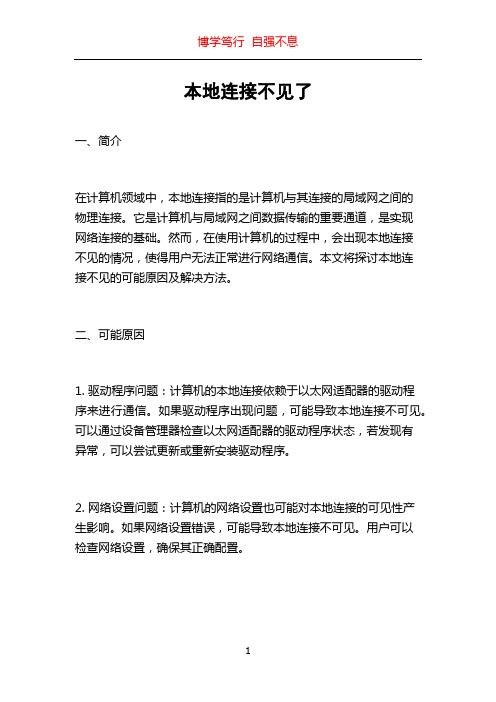
本地连接不见了一、简介在计算机领域中,本地连接指的是计算机与其连接的局域网之间的物理连接。
它是计算机与局域网之间数据传输的重要通道,是实现网络连接的基础。
然而,在使用计算机的过程中,会出现本地连接不见的情况,使得用户无法正常进行网络通信。
本文将探讨本地连接不见的可能原因及解决方法。
二、可能原因1. 驱动程序问题:计算机的本地连接依赖于以太网适配器的驱动程序来进行通信。
如果驱动程序出现问题,可能导致本地连接不可见。
可以通过设备管理器检查以太网适配器的驱动程序状态,若发现有异常,可以尝试更新或重新安装驱动程序。
2. 网络设置问题:计算机的网络设置也可能对本地连接的可见性产生影响。
如果网络设置错误,可能导致本地连接不可见。
用户可以检查网络设置,确保其正确配置。
3. 网络线缆问题:有时候,本地连接不见可能是由于网络线缆连接不良引起的。
用户可以检查网络线缆是否插好、插紧,或者尝试更换网络线缆。
4. 设备故障:如果本地连接不见的问题发生在多台计算机上,而不是个别计算机,可能是网络设备出现故障。
此时,用户可以尝试重启路由器或交换机,或者联系网络管理员进行故障排除。
三、解决方法1. 检查驱动程序状态:通过以下步骤检查以太网适配器的驱动程序状态:a) 打开“设备管理器”;b) 展开“网络适配器”选项;c) 找到以太网适配器,并右键点击选择“属性”;d) 在“驱动程序”选项卡中检查驱动程序状态。
如果驱动程序状态异常,可以尝试以下方法解决问题:a) 右键点击以太网适配器,选择“更新驱动程序”;b) 如果更新驱动程序后问题仍未解决,可以尝试卸载驱动程序,然后重新安装。
2. 检查网络设置:通过以下步骤检查计算机的网络设置:a) 打开“控制面板”;b) 选择“网络和共享中心”;c) 点击“更改适配器设置”;d) 找到本地连接,右键点击选择“属性”;e) 在“常规”选项卡中,确保“本地连接”已启用。
如果网络设置有误,可以尝试以下方法解决问题:a) 点击“Internet 协议版本4 (TCP/IPv4)”,然后点击“属性”;b) 确保使用自动获取 IP 地址和 DNS 服务器地址的选项已选中。
本地连接图标不见了
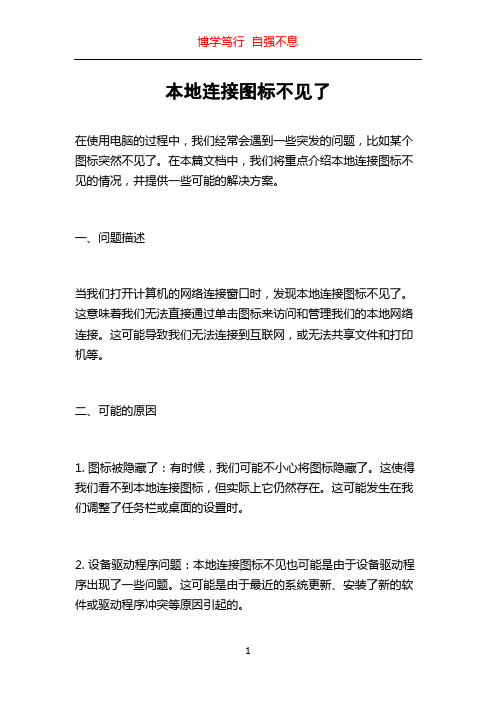
本地连接图标不见了在使用电脑的过程中,我们经常会遇到一些突发的问题,比如某个图标突然不见了。
在本篇文档中,我们将重点介绍本地连接图标不见的情况,并提供一些可能的解决方案。
一、问题描述当我们打开计算机的网络连接窗口时,发现本地连接图标不见了。
这意味着我们无法直接通过单击图标来访问和管理我们的本地网络连接。
这可能导致我们无法连接到互联网,或无法共享文件和打印机等。
二、可能的原因1. 图标被隐藏了:有时候,我们可能不小心将图标隐藏了。
这使得我们看不到本地连接图标,但实际上它仍然存在。
这可能发生在我们调整了任务栏或桌面的设置时。
2. 设备驱动程序问题:本地连接图标不见也可能是由于设备驱动程序出现了一些问题。
这可能是由于最近的系统更新、安装了新的软件或驱动程序冲突等原因引起的。
3. 系统文件被损坏:在某些情况下,本地连接图标不见可能是由于系统文件损坏引起的。
这可能是由于病毒感染、意外断电或系统崩溃等造成的。
三、解决方案1. 恢复隐藏的图标:首先,我们需要检查任务栏或桌面的设置,以查看是否将图标隐藏了。
在Windows系统中,我们可以右键单击任务栏,选择“任务栏设置”,然后在“通知区域”一栏中点击“选择哪些图标在任务栏上显示”。
在弹出的窗口中,我们可以找到本地连接图标是否被隐藏。
如果是,我们只需将其从隐藏状态更改为显示状态即可。
2. 重新安装网络适配器驱动程序:如果隐藏图标的方法不起作用,我们可以尝试重新安装网络适配器的驱动程序。
首先,我们需要打开设备管理器。
在Windows系统中,我们可以通过右键单击“此电脑”或“我的电脑”图标,选择“属性”,然后点击“设备管理器”来打开设备管理器。
在设备管理器中,找到和展开“网络适配器”类别,右键单击“本地连接”,选择“卸载设备”。
然后,我们可以重启计算机,系统将会自动重新安装驱动程序。
3. 运行系统文件检查工具:如果之前的方法都没有解决问题,我们可以尝试运行系统文件检查工具来修复可能损坏的系统文件。
本地连接消失了怎么办

本地连接消失了怎么办我的电脑的“本地连接”不见了,进入网络连接列表窗口后没有“本地连接”图标了,要如何才能找回本地连接呢?造成“本地连接”丢失故障的因素有多种,例如网卡没有安装成功,与“本地连接”相关的系统服务被不小心停止了,网络参数没有设置正确,或者对系统进行了不恰当的设置,由其是BIOS的设置等等。
不同的因素引发的“本地连接”丢失故障,需要使用不同的方法来应对:首先,检查一下BIOS的高级芯片里的设置是否正确,然后,打开系统的设备管理器界面,检查一下是否存在网卡设备,如果找不到的话,那就证明网卡还没有安装好,那必须重新正确安装好网卡设备;如果网卡能够显示在设备管理器中的话,那可以用鼠标右键单击网卡设备,并从其后出现的右键菜单中执行“属性”命令,在随后出现的窗口中,我们就能查看到网卡设备的当前工作状态了。
如果发现该设备处于不可用状态,不妨更换一下网卡的安装位置,然后再重新安装一次网卡的驱动程序,看看能不能将故障现象消除掉;要是重装网卡还无法让网卡工作状态恢复正常的话,那十有八九是网卡自身已经损坏,此时必须重新更换新的网卡设备。
其次,进入到系统的服务列表界面,检查一下与“本地连接”有关的系统服务启动状态,例如看看“Network Connections”服务是否已经处于启用状态,如果发现该服务被停用的话,再检查一下与“Network Connections”服务有关的远程过程调用服务“Remo te Procedure Call”是否工作正常,因为一旦将该服务不小心禁用的话,“Network Conn ections”服务也有可能会随之停用。
当然,要是“Plug and Play”服务工作不正常的话,也能影响到“本地连接”图标的正常显示,因此我们也必须保证该服务能运行正常。
接着,我们可以打开系统的运行对话框,在其中执行“Dcomcnfg.exe”字符串命令,进入系统的分布式COM配置界面,单击其中的“默认属性”标签,查看对应标签页面中的“在这台计算机上启用分布式COM”是否处于选中状态,如果该项目此时并没有处于选中状态的话,那“本地连接”丢失故障多半是由该因素引起的,此时我们只有重新将“在这台计算机上启用分布式COM”选中,同时将模拟级别权限调整为“标识”,最后单击一下“确定”,这样的话“本地连接”图标在系统重新启动之后说不定就可以出现了。
没有本地连接怎么办
没有本地连接怎么办
介绍
在日常使用电脑或移动设备的过程中,我们有时可能会遇到没有本地连接的情况,这意味着设备无法连接到局域网或互联网。
没有本地连接可能会导致无法上网、无法访问共享文件夹等问题。
本文将介绍一些常见的解决方法,帮助您解决没有本地连接的问题。
方法一:检查物理连接
首先,我们应该检查物理连接是否正常。
确保网线或无线网络适配器与电脑或移动设备连接紧密。
如果使用的是无线网络,请确保无线路由器已经正常工作,信号强度足够。
如果是有线网络,请确认网线与设备之间的连接是否松动或损坏。
方法二:重启网络设备
如果确认了物理连接正常,但依然没有本地连接,重启网络设备可能有助于解决问题。
首先,重启无线路由器或调制解调器。
关闭设备电源,等待几分钟后再重新打开。
待设备完全
启动后,检查是否恢复了本地连接。
如果问题仍然存在,您可以尝试重启电脑或移动设备。
方法三:检查IP地址
可能会发生IP地址冲突的情况,这也会导致没有本地连接。
您可以按照以下步骤检查IP地址是否冲突:
1.在Windows操作系统中,按下Win + R,打开运行
窗口。
2.输入。
最新-如何解决电脑本地连接消失不见 精品
如何解决电脑本地连接消失不见篇一:如何找回电脑里面消失的本地连接电脑没有本地连接怎么办?第一步:桌面上“网上邻居”右键,属性第二步:左侧的“网络任务”下面的“创建一个新的连接”。
第三步:向导的第一个界面,下一步。
第四步:连接到第五步:手动设置我的连接第六步:用要求用户名和密码的宽带连接来连接第七步:名称可以任意写第八步:输入用户名与密码第九步:在桌面上建立一个连接的快捷方式打上勾第十步:双击桌面上已经建立好的连接,输入密码。
第十一步:如果您的机器上设置有多个宽带连接,可以保留一下默认的,其它删除掉?没有本地连接代表你的网卡驱动安装不正确或者没安装。
如果是电脑集成的网卡,一般会附带在主板驱动那里,你可以根据你的主板品牌型号上网找找?首先查看一下网卡的驱动是否正常(有没有黄色感叹号),建议升级到最近版本驱动;再就是查看管理网络连接的服务运行是否正常,不知道你的系统是版本,你可以对照你的系统版本查一下服务名称。
?看是你禁用了本地连接还是禁用了网卡。
打开网上邻居属性查看本地连接是不是灰色的。
是的话打开就好。
要是看不到就是你的网卡被禁用或是网卡驱动没装好、?重新安装网卡驱动下载驱动精灵或者驱动人生会自动识别安装?当您创建家庭或小型办公网络时,运行或的计算机将连接到局域网()。
当您安装时,将检测网卡,而且还将创建本地连接。
像所有其他连接类型一样,它将出现在“网络连接”文件夹中。
默认情况下,本地连接始终是激活的。
本地连接是唯一自劢创建并激活的连接类型。
如果断开本地连接,该连接将丌再自劢激活。
这是因为您的硬件配置文件会记录此信息,并适应您作为移劢用户的变化的位置需求。
处理流程首先你的网卡是否安装,一般都会安装的,如果安装请查看网卡驱动是否已经安装2、如果你是局域网用户可以直接点网上邻居右键——属性——启动本地连接或者新建连接,输入你的地址就3、如果你是宽带用户或者下个客户端登录你的宽带帐号就行了本地连接就是你有多少个网卡就会有多少本地连接的图标出现你去看看你的电脑属性硬件设备管理器看看是不是网卡那里出现了问题~~!!!!?那应该是你的网卡问题,独立网卡的话就把网卡取下来,再插上去,多弄几次要是集成网卡就看看是不是网卡或网卡驱动的问题在桌面---我的电脑----鼠标右键---管理---设备管理-----看有不有个网络适配器看看他下面是打感叹号,还是工具原料?故障症状:什么情况下才是本地连接丢失呢?本地连接是什么?他起到什么作用呢?在20002019中单击“开始->控制面板->网络连接”,或者“网上邻居->属性”,我们会看到“本地连接”图标,一般情况计算机有几个网卡就会出现几个本地连接。
本地连接不见了怎么办
我的本地连接不见了,怎么解决啊?我的本地连接不见了,怎么解决啊?解决本地连接不见了的种种方法1 问题查看防火墙设置高级选项,显示网络连接设置已损坏,要修复它,请单击还原为默认值,将删除你所有的防火墙设置,并将导致部分程序停止工作,然后我单击还原为默认值,还是没有本地连接图标,怎么解决,高手指点.问题补充:我的是网卡是集成的,能正常上网.打开网络连接是空的.在网上邻居点击右键属性看不到通知区域显示图标的提示.要用系统盘修复,怎样修复?各位能详加讲解一下吗/还有,不是网卡的问题,是我用超级兔子给注册表减肥之后才出现的.本地连接的字样都看不到.提问者: huahuaaaa - 试用期一级最佳答案按WIN+R调出运行菜单,然后输入SFC /SCANNOW 可以修复2 '本地连接不见了解决办法'在windows2000/XP/2003中,与网络相关的动态链接库文件主要有netshell.dll,netcfgx.dll,netman.dll。
'在实际使用中很可能由于一些意外而造成DLL文件的注册失效。
我们只要通过开始-》运行-》输入'“regsvr32netshell.dll”(不含引号)就可以完成对该DLL文件的注册, '同理使用regsvr32 netcfgx.dll和regsvr32 netman.dll完成对另外两个文件的注册。
'注册完毕重新启动计算机。
3 如果能绑定网卡应该可以看到本地连接的。
或试下在DOS行下设置静态IP设置静态IPCMDnetshnetsh>intinterface>ipinterface ip>set add "本地连接" static IP地址 mask gateway4 转微软专家答复!原因这个问题是由下面的一种或多种原因引起的:即插即用服务没有运行,导致本地连接图标不能显示。
远程过程调用 (rpc) 服务没有运行,导致新建连接图标不能显示。
“本地连接”不见了的解决办法
1 0 ——墨衄 E 厢『 砸 啊 阀 砸 ● 隧 1 羁 雨j j 兰 } 瑚 j 舒¨ 镩量 慧 嚣 鬻
/
“ 地 连 接 ’ 见 了的解 决 办 法 本 ’ 不
本 地 连 接 不 见 了 , 可 以 上 网 但 不 是 以 上 2种 , 种 是 在 网 上 邻 居 属 一 有 2个 网 卡
的 进入 我 的 电脑 里左 侧 也有 ) 一右
上 面 的 小 电 脑 的 图 标 “ 描 检 测 硬 扫
件 改动 ” ,检 测 一 下 ,如 果 还 是 没 有
我 们 看 “ 存 关 系 ” 钮 。 看 到 依 按 会
“ e t P o e u e al f C) 。 所 R moe rc d r C RP ” l
您 可 能 会 喜 欢 阅 读 : 线 路 由 器 无
怎 么 设 置 如 何 设 置 无 线 路 由 器 图 文
也 个 黄 色 感 叹 号 , 则 为 驱 动 没 安 装
好 , 者驱 动 不正 确 。 或
连 接 设 置 成 了 隐 藏 , 或 者 是 病 毒 破 坏 导 致本 地 连接 显示 不 正常 了 。 解 决 办 法 : 果 自 己 最 近 没 有 设 如 置 过 网 络 连 接 , 那 么 采 用 以 下 方 法 解决 一般可 以找到本 地连接 了 , 首 先 对 电 脑 进 行 全 盘 扫 描 , 看 看 是 不 是 有 病 毒 破 坏 本 地 连 接 , 如 果 有 病 毒 说 明 很 可 能 是 病 毒 破 坏 的 , 杀 毒 后 依然 不 显示 我们 再 进人 下 一步 。 找 到 ” 上邻 居 “ 一 般 桌面 上 有 , 网 ( 没 有 的进 入 我 的 电脑 里 左 侧 也 有 ) 一
- 1、下载文档前请自行甄别文档内容的完整性,平台不提供额外的编辑、内容补充、找答案等附加服务。
- 2、"仅部分预览"的文档,不可在线预览部分如存在完整性等问题,可反馈申请退款(可完整预览的文档不适用该条件!)。
- 3、如文档侵犯您的权益,请联系客服反馈,我们会尽快为您处理(人工客服工作时间:9:00-18:30)。
解决本地连接不见了的种种方法
果网卡驱动正常,还是没有本地连接怎么办呢?在开始-运行中依次输入以下三条命令并回车。
regsvr32 netshell.dll
regsvr32 netconfigx.dll
regsvr32 netman.dll
重启电脑,看本地连接是否出现。
如果本地连接没有了的症状依然存在,在开始-运行中输入services.msc,找到Network Connections,查看该服务是否开启,如果没有开启,对其点击右键-属性-启动,并将服务类型设置为自动即可。
如果以上设置均正确,则在开始-网络连接-显示所有连接中查看“本地连接”图标是否有错号,即是
否被禁用,如果被禁用,右键-启用即可。
1 问题查看防火墙设置高级选项,显示网络连接设置已损坏,要修复它,请单击还原为默认值,将删除你所有的防火墙设置,并将导致部分程序停止工作,然后我单击还原为默认值,还是没有本地连接图标,怎么解决,高手指点.
我的是网卡是集成的,能正常上网.打开网络连接是空的.在网上邻居点击右键属性看不到通知区域显示图标的提示.要用系统盘修复,怎样修复?各位能详加讲解一下吗/还有,不是网卡的问题,是我用超级兔子给注册表减肥之后才出现的.本地连接的字样都看不到.
最佳答案按WIN+R调出运行菜单,然后输入SFC /SCANNOW 可以修复
2 本地连接不见了解决办法
'在windows2000/XP/2003中,与网络相关的动态链接库文件主要有netshell.dll,netcfgx.dll,netman.dll。
'在实际使用中很可能由于一些意外而造成DLL文件的注册失效。
我们只要通过开始-》运行-》输入'“regsvr32 netshell.dll”(不含引号)就可以完成对该DLL文件的注册,'同理使用regsvr32 netcfgx.dll和regsvr32 netman.dll完成对另外两个文件的注册。
'注册完毕重新启动计算机。
3 如果能绑定网卡应该可以看到本地连接的。
或试下在DOS行下设置静态IP
设置静态IP
CMD
netsh
netsh>int
interface>ip
interface ip>set add "本地连接" static IP地址mask gateway
4 转微软专家答复!
这个问题是由下面的一种或多种原因引起的:
即插即用服务没有运行,导致本地连接图标不能显示。
远程过程调用(rpc) 服务没有运行,导致新建连接图标不能显示。
您使用dcomcnfg.exe 工具改变了dcom 默认设置,导致出现本文中上面介绍的错误信息。
未正确注册下列网络dll 之一。
netcfgx.dll netman.dll netshell.dll
网络连接服务被禁用或没有启动,导致本地连接图标不能显示。
解决方案要解决此问题,请使用下面相应的方法:
验证设备资源的正确性要解决这一问题,请执行以下操作:
从网络适配器制造商那里获取网络适配器配置实用工具。
通常,您必须从ms-dos 或windows 95/98 启动盘启动计算机才能运行这些实用工具。
如果网络适配器使用跳线进行了设置,请检查这些设置是否与其他设备冲突;如果有冲突,请手动将它们转移到当前未被使用的资源设置上。
注意:您可能需要删除nic 之外的所有其他设备,然后再将它们逐个添加回来,以便确定网络适配器与哪个设备冲突。
启动即插即用服务要解决这一问题,请执行以下操作:
单击开始,指向程序,指向管理工具,然后单击计算机管理。
双击“服务和应用程序”,单击服务,然后双击“plug and play”。
在“启动类型”对话框中,单击自动,单击确定,然后重新启动计算机。
注意:如果本地连接图标仍旧找不到,请按几次f5 来刷新屏幕。
另外,您还可以尝试在“带网络连接的安全模式”下重新启动计算机。
启动rpc 服务要解决这一问题,请执行以下操作:
单击开始,指向程序,指向管理工具,然后单击计算机管理。
双击“服务和应用程序”,单击服务,然后双击“remote procedure call (rpc)”。
在“启动类型”对话框中,单击自动,单击确定,然后重新启动计算机。
注意:如果rpc 服务被禁用,您可能需要使用故障恢复控制台。
有关使用启动和使用故障恢复控制台的其他信息,请单击下面的文章编号,以查看microsoft 知识库中相应的文章:229716 windows 2000 故障恢复控制台的说明
在故障恢复控制台中,运行enable rpcss service_auto_start,然后重新启动计算机。
注意:如果新建连接图标仍旧找不到,请按几次f5 来刷新屏幕。
另外,您还可以尝试在“带网络连接的安全模式”下重新启动计算机。
重新设置默认dcom 权限要解决此问题,请执行下列操作:
单击开始,单击运行,键入dcomcnfg,然后单击确定。
在默认属性选项卡上,单击默认模拟级别框中除匿名外的任何其他设置。
默认的设置是标识。
注册下面的dll 单击开始,单击运行,然后在打开行中键入cmd.exe。
键入下面的命令行,并在键入各行后按enter:regsvr32 netshell.dll
regsvr32 netcfgx.dll
regsvr32 netman.dll 重新启动计算机。
如果网络连接服务属性的登录选项卡上的“允许服务与桌面交互”复选框被清除,则也会发生这个问题。
一、检查网络线路连接和网卡是否良好。
二、安装网卡驱动。
1、右击“我的电脑”----“属性”---“硬件”----“设备管理器”—展开“网络适配器”—看有没有黄色的问号?,有,说明缺网卡驱动,
2、将网卡光盘放入光驱,右击“我的电脑”----“属性”---“硬件”----“设备管理器”,展开“网络适配器”,右击网卡—选“更新驱动程序”,打开“硬件更新向导”,选“是,仅这一次”---“下一步”---“自动安装软件”--“下一步”,系统即自动搜索并安装光盘中的声卡驱动程序,如果该光盘没有适合你用的声卡驱动,再换一张试试,直到完成。
3、如果没有适合的光盘,不知道网卡型号,可到上边说的硬件论备管理器,展开“网络适配器”,下边那一串字母和数字,就是你的网卡型号,记下,到驱动之家、中关村在线、华军等网站下载驱动软件。
4、—下载的驱动软件一般有自动安装功能,打开即自动安装。
不能自动安装的,解压后备用,要记下该软件在磁盘中的具体路径,如D:\ ……\……。
右击“我的电脑”----“属性”---“硬件”----“设备管理器”,展开“网络适配器”右击网卡,选“更新驱动程序”,打开“硬件更新向导”,去掉“搜索可移动媒体”前的勾,勾选“从列表或指定位置安装”---“下一步”,勾选“在搜索中包括这个位置”,在下拉开列表框中填写要使用的声卡驱动文件夹的路径(D:\……\……---“下一步”,系统即自动搜索并安装你指定位置中的网卡驱动程序。
三、建立ADSL连接。
选择开始->程序->附件->通讯->新建连接向导,打开“欢迎使用新建连接向导”界面--“下一步”--选择“连接到Internet”--“下一步”--选择“手动设置我的连接”--“下一步”--选择“用要求用户名和密码的宽带连接来连接”--“下一步”–在“ISP名称”文本框中输入Internet服务商名称--“下一步”--在“用户名”文本框中输入所使用的用名称(ADSL账号),在“密码”文本框中输入密码,在“确认密码”文本框中重复输入密码确认,勾选“任何用户从这台计算机连接到Internet使用此帐户名和密码”和“把它做为默认Internet连接”—下一步—勾选“在我的桌面上添加一个到此连接的快捷方式”—单击“完成”后,你会看到桌面上多了个名为“ADSL”的连接图标。
四、设置连接属性
(1)本地连接,开始—连接到—显示所有连接—右击本地连接—属性—常规—点选Internet 协议(TCP/IP)--属性—选使用下面的IP地址(这是我的IP地址,你的IP地址网络商会告诉你):IP地址:192.168.0.2 子网掩码:255.255.255.0 默认网关:192.168.0.1。
使用下面的DNS服务器地址(我的服务器地址,你的去问网络商):首。
